Win10怎么开启虚拟WiFi热点 Win10如何开启虚拟WiFi热点
发布时间:2017-07-04 14:41:53 浏览数:
今天给大家带来Win10怎么开启虚拟WiFi热点,Win10如何开启虚拟WiFi热点,让您轻松解决问题。
相信很多Win7/Win8.1/Win10笔记本用户都已经知道,我们可以把笔记本的无线网卡配置为虚拟WiFi热点,从而供手机或平板电脑等其它设备共享上网。但是有朋友在按照教程运行 netsh wlan start hostednetwork 命令时,却遇到了“无法启动承载网络。组或资源的状态不是执行请求操作的正确状态”的提示。如图:
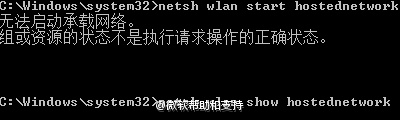
导致这个问题的原因是“Microsoft Hosted Network Virtual Adapter(微软托管网络虚拟适配器)”没有开启造成的。启用方法如下:
打开设备管理器,点击“查看”菜单,勾选“显示隐藏的设备”。然后展开下面的“网络适配器”,在其中找到“Microsoft Hosted Network Virtual Adapter”,右键点击,选择“启用”即可。如图:

启用“微软托管网络虚拟适配器”后,再重新尝试开启虚拟WiFi热点,应该就能够正常开启了。
PS:如果开启后,能够搜索到WiFi热点,但是却无法连接网络,可以更新无线网卡驱动后再次尝试。
以上就是Win10怎么开启虚拟WiFi热点,Win10如何开启虚拟WiFi热点教程,希望本文中能帮您解决问题。